Un controlador de càmera web és un programa que permet que l'ordinador es comuniqui amb la càmera web. Si la vostra càmera web ja no funciona del no-res, en la majoria dels casos, indica un problema amb el controlador.
Aquest article us mostrarà dues maneres fàcils i segures d'obtenir el controlador correcte per a la vostra càmera web.
Taula de continguts
- Com descarregar el controlador de càmera web correcte
- He d'actualitzar el controlador de la meva càmera web
Com descarregar el controlador de càmera web correcte
Opció 1: actualitzeu el vostre conductor amb Driver Easy
Si tens problemes amb la teva càmera web, Assegureu-vos que feu servir el controlador de càmera web adequat, no només els últims . Pots fer servir Conductor fàcil per veure si utilitzeu el controlador adequat.
Driver Easy reconeixerà automàticament el vostre sistema i trobarà els controladors correctes. No necessiteu saber exactament quin sistema està executant el vostre ordinador, no us cal arriscar-vos a descarregar i instal·lar el controlador incorrecte i no us haureu de preocupar per cometre un error en instal·lar-lo.
1) Descarregar i instal·leu Driver Easy.
2) Executeu Driver Easy i feu clic a Escanejar ara botó. Driver Easy escanejarà el vostre ordinador i detectarà qualsevol problema amb els controladors.

3) Feu clic Actualització al costat del controlador de la càmera web que voleu actualitzar, podeu instal·lar el controlador descarregat manualment.
O feu clic Actualitzar-ho tot per descarregar i instal·lar automàticament la versió correcta de tots els controladors que falten o no actualitzats al vostre sistema (això requereix el Versió Pro – se us demanarà que actualitzeu quan feu clic a Actualitza-ho tot).
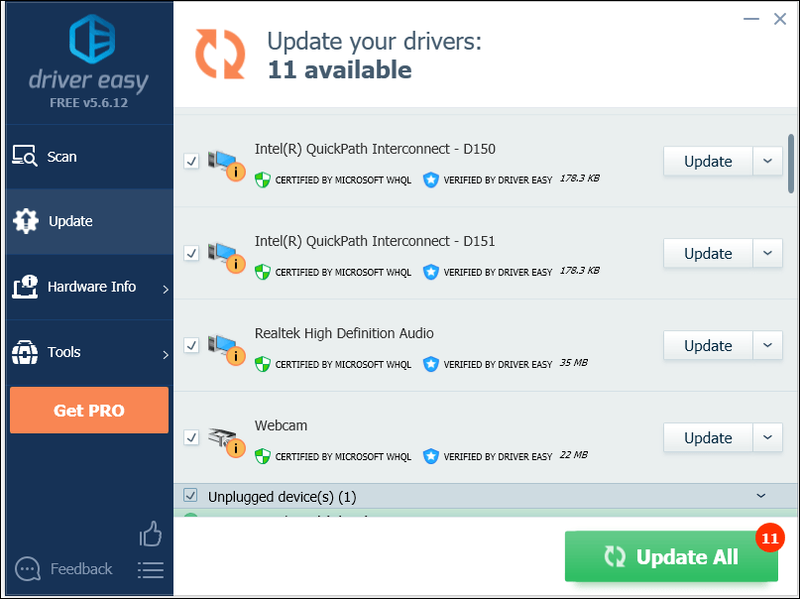
Podeu fer-ho gratuïtament si voleu, però en part és manual.
La versió Pro de Driver Easy ve amb suport tècnic complet.Si necessiteu ajuda, poseu-vos en contacte Equip de suport de Driver Easy a les support@drivereasy.com .
Opció 2: actualitzeu el controlador mitjançant el Gestor de dispositius
El Gestor de dispositius és una eina que mostra tot el maquinari connectat al vostre ordinador. Us ofereix opcions per instal·lar, desinstal·lar i actualitzar el controlador del dispositiu.
Podeu actualitzar el controlador de la càmera web mitjançant el Gestor de dispositius. A continuació s'explica com fer-ho:
1) Al teclat, premeu Tecla del logotip de Windows .
2) Tipus gestor de dispositius i, a continuació, seleccioneu Gestor de dispositius .
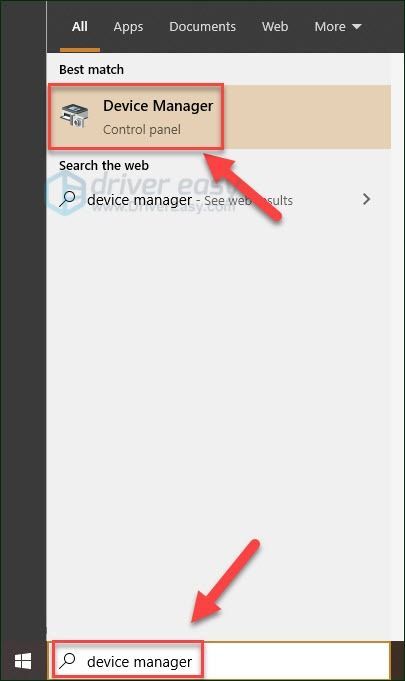
3) Feu doble clic Dispositius d'imatge .
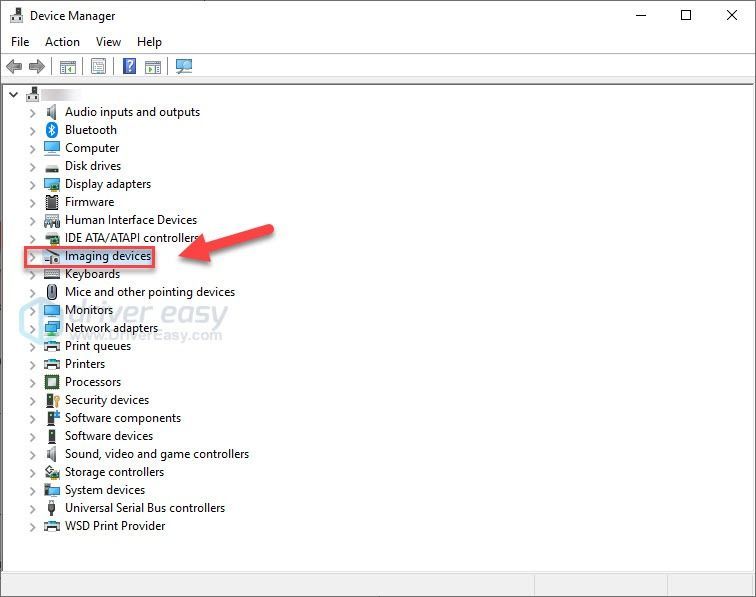
4) Feu clic amb el botó dret a la càmera web i, a continuació, feu clic Actualitza el controlador .
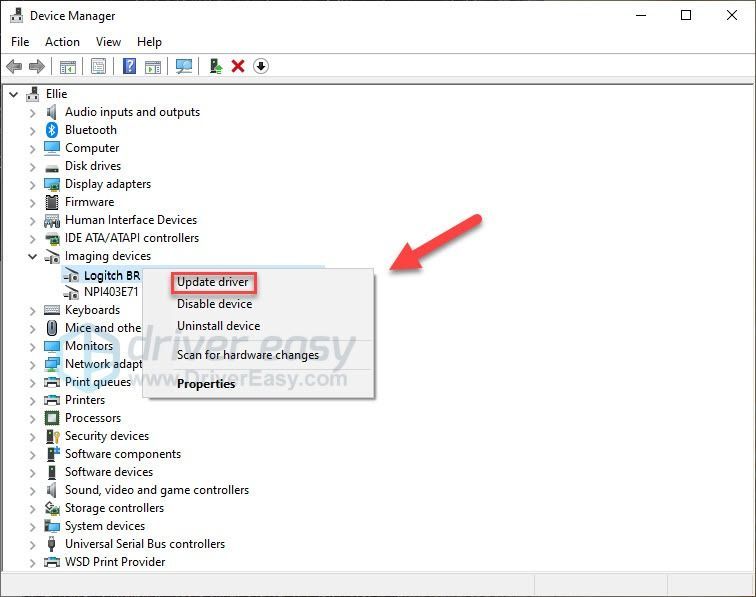
5) Seleccioneu Cerca automàticament el programari de controladors actualitzat .
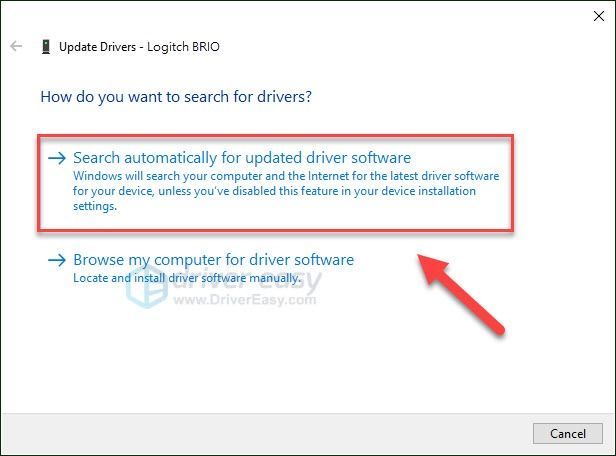
Espereu que aquest procés s'hagi completat.
Si el Gestor de dispositius diu Els millors controladors per al vostre dispositiu ja estan instal·lats i encara teniu el problema, és probable que el controlador que utilitzeu no sigui compatible amb la vostra càmera web o el sistema. Pots fer servir Conductor fàcil per trobar el controlador que funciona amb el vostre dispositiu.
He d'actualitzar el controlador de la meva càmera web
Un controlador de càmera web és un programa informàtic que permet que el vostre sistema i les altres aplicacions interactuïn amb la càmera web que feu servir. Si falta el controlador, està malmès o és incompatible amb el vostre sistema, la vostra càmera web no podrà funcionar correctament o simplement no funcionarà amb una aplicació específica. (De la mateixa manera, si teniu problemes amb qualsevol dispositiu, per exemple, el ratolí, la impressora, el teclat, etc., és molt probable que alguna cosa vagi malament amb el controlador del dispositiu.) Per tant, actualitzar el controlador sempre hauria de ser el vostre objectiu. a l'opció quan trobeu problemes al vostre dispositiu.
Però si busqueu una millora de la velocitat de la vostra càmera web, probablement actualitzar els controladors no us servirà per res. El que podeu esperar d'una actualització són augments de rendiment molt menors, correcció de certs errors o potser l'oportunitat d'accedir a noves funcions afegides.
Tant de bo, aquest article hagi ajudat! Si us plau, no dubteu a deixar un comentari a continuació si teniu cap pregunta o suggeriment.
- Conductors
- càmera web
- Windows 7






